
Браузърът Chrome на Google има нов функция за телефони с Android 8.0 и нагоре. Функционалност, която всички чакаме от дълго време, за да улесни използваемостта и управлението на нашия смартфон.
Можете ли да си представите, че можете да се наслаждавате на своите онлайн видеоклипове в прозорец, който се носи около мобилния ви телефон? Докато извършвате някаква друга дейност върху него. Това вече е възможно с PiP. Нека да разберем за какво става въпрос и как можем да го използваме сега.
Какво представлява режимът PiP в Chrome за Android?
Акронимите означават Картина в картината o екран в екрана и представлява функционалността да можете да извършвате множество задачи на вашия мобилен телефон. Например, проучване на значението на дума, докато гледате видеоклип в YouTube или търсите адрес в Google Maps докато провеждате видео разговор с колега.
Тази нова функция за телефони с Android ви позволява лесно да преминавате от едно приложение към друго, като извличате максимума от нашите екрани. Това ще ни накара да се почувстваме така работа с малък компютър на нашия смартфон.
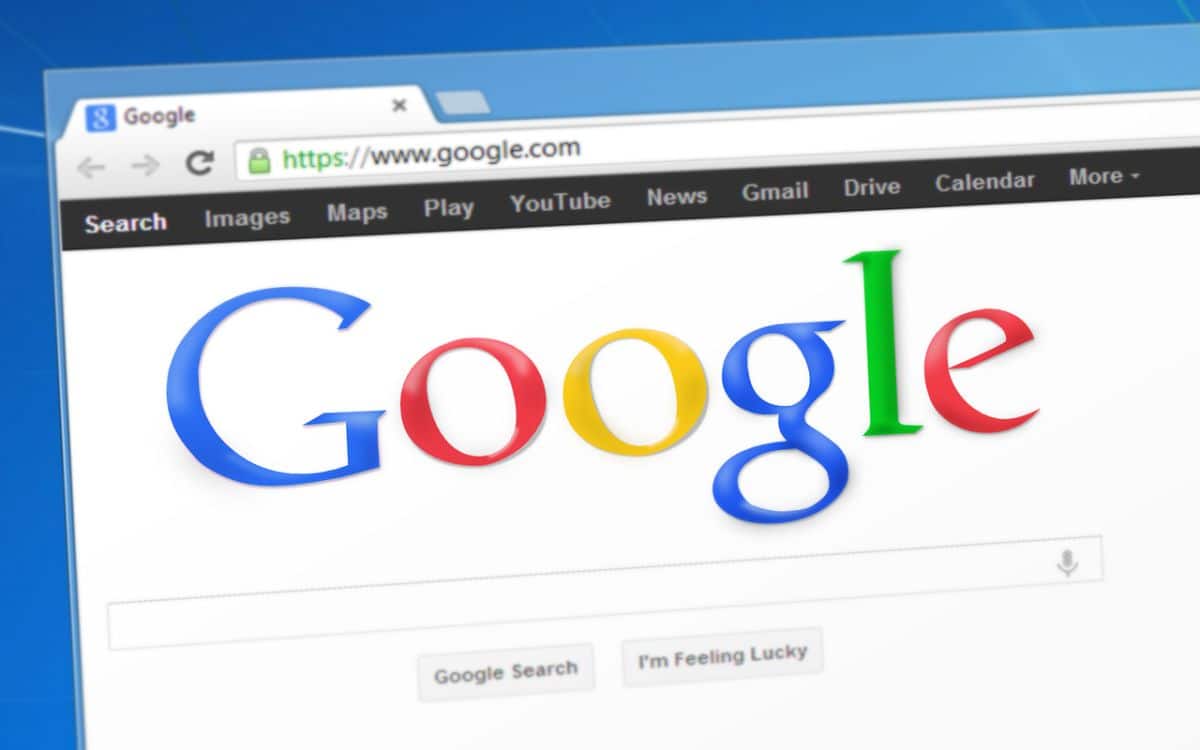
Как да използвате тази нова функция за телефони с Android?
Преди всичко трябва да имате предвид това имате нужда от Android 8.0 Oreo и по-нови версии за да експериментирате с тази функция. Тъй като това е функция на Android, много от приложенията се поддържат като Google Maps, WhatsApp, Facebook, Instagram, Netflix и YouTube.
За да започнете да използвате тази функция, зависи много от това какво е приложението. Независимо дали PiP е активиран по подразбиране или не, и стъпките обикновено варират. Казваме ви какво трябва да знаете за най-важните:
- За WhatsApp, когато провеждате видео разговор, всичко, което трябва да направите, е да докоснете „преглед“ на видеото и ще активирате PiP.
- Във VLC трябва да активирате опцията в настройките на приложението.
Как да използвате режима PiP в браузъра Chrome
Използването на този режим в Chrome на вашия мобилен телефон с Android е наистина лесно. Просто трябва да изпълните следните стъпки.
- Отидете в браузъра.
- Отворете менюто с опции, представено от 3 вертикални точки и разположено в горния десен ъгъл.
- Ще забележите, че има опция, която казва "Сайт за компютри" с малко поле, активирайте я.
- Браузърът ще се актуализира до a компютърен изглед. И това е всичко, сега можете да се възползвате от предимствата на функцията PiP с Chrome.
Сега остава само да експериментираме с функциите...
За да започнете, отидете на видеоклипа, който искате да възпроизведете, трябва постави го на цял екран и след това докоснете бутона "начало"., което обикновено намираме в долния център на Android.
Ще забележите това видеото компресира размера си в малък прозорец, на екрана на нашия мобилен телефон. Тук можете да отворите всяко друго приложение, да навигирате в друг прозорец на Chrome или да правите каквото искате, докато видеото се възпроизвежда едновременно.

Пуснете видеоклип, докато разглеждате друг раздел на Chrome едновременно.
След като имате видеоклипа си в този режим, можете плъзнете полето навсякъде по екрана с пръст че искате да го позиционирате. Когато искате да го затворите, просто го плъзнете в долната част на екрана, където ще бъде опцията „изтриване“.
И да, това е функцията, която чакахме толкова дълго, за да направи мобилния ни телефон да изглежда все повече и повече като малък компютър. Време е да се възползвате максимално!
